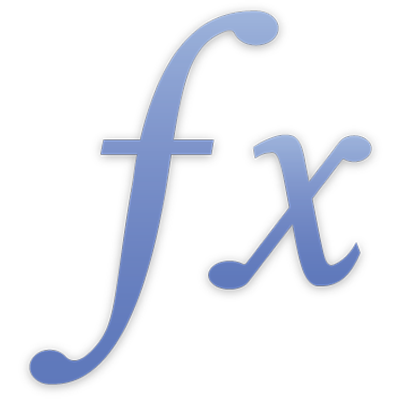
Funciones que se utilizan para redondear valores
Puedes utilizar varias de las funciones numéricas para redondear un número de distintas formas, según el propósito y el resultado que quieras obtener.
Redondear al alza
Utiliza cualquiera de las funciones que se indican a continuación para redondear un número al alza.
Función | Ejemplos |
|---|---|
MULTIPLO.SUPERIOR: se utiliza para redondear un número al alza hasta el múltiplo más próximo de un número dado. El redondeo se produce en pasos; por ejemplo, el múltiplo de 10 más próximo. | =MULTIPLO.SUPERIOR(12, 10) da como resultado 20, puesto que el redondeo se realiza al alza. =MULTIPLO.SUPERIOR(0.4, 1) da como resultado 1. =MULTIPLO.SUPERIOR(-0.4, -1) da como resultado -1. |
PAR: se utiliza para redondear un número al alza hasta el número par más próximo. Se redondea hasta el número más próximo divisible exactamente por 2. | =PAR(0.4) da como resultado 2, puesto que el redondeo es al alza. =PAR(-0.4) da como resultado -2. |
IMPAR: se utiliza para redondear un número al alza hasta el número impar más próximo. | =IMPAR(1.4) da como resultado 3, el número impar más próximo cuando se redondea al alza. =IMPAR(-1.4) da como resultado -3. |
REDONDEAR.MAS: se utiliza para redondear un número al alza hasta el número de posiciones especificado. Si el signo del segundo argumento es positivo, dicho argumento indica el número de dígitos (posiciones decimales) a la derecha del separador decimal que se quieren incluir en el número redondeado. Si el signo del segundo argumento es negativo, dicho argumento indica el número de dígitos a la izquierda del separador decimal que se sustituirán por instancias de cero (el número de instancias de cero al final). | =REDONDEAR.MAS(1125.373, 2) da como resultado 1,125.38, puesto que el redondeo es al alza. =REDONDEAR.MAS(-1125, -2) da como resultado 1,200. =REDONDEAR.MAS(-1125; 373; 2) da como resultado -1,125.38. =REDONDEAR.MAS(-1125, -2) da como resultado -1,200. |
Redondear a la baja
Utiliza cualquiera de las funciones que se indican a continuación para redondear un número a la baja.
Función | Ejemplos |
|---|---|
MULTIPLO.INFERIOR: se utiliza para redondear un número a la baja hasta el múltiplo más próximo de un número dado. El redondeo se produce en pasos; por ejemplo, el múltiplo de 10 más próximo. | =MULTIPLO.INFERIOR(12, 10) da como resultado 10, puesto que el redondeo es a la baja. =MULTIPLO.INFERIOR(0.4, 1) da como resultado 0. =MULTIPLO.INFERIOR (-0.4, -1) también da como resultado 0. |
REDONDEAR.MENOS: se utiliza para redondear un número a la baja hasta el número de posiciones especificado. Si el signo del segundo argumento es positivo, dicho argumento indica el número de dígitos (posiciones decimales) a la derecha del separador decimal que se quieren incluir en el número redondeado. Si el signo del segundo argumento es negativo, dicho argumento indica el número de dígitos a la izquierda del separador decimal que se sustituirán por instancias de cero (el número de instancias de cero al final). El redondeo se realiza a la baja. | =REDONDEAR.MENOS(1155.376, 2) da como resultado 1,155.37, porque el redondeo es a la baja. =REDONDEAR.MENOS(1155, -2) da como resultado 1,100. =REDONDEAR.MENOS(-1155,376, 2) da como resultado -1,155.37. =REDONDEAR.MENOS(-1155, -2) da como resultado -1,100. |
Otros tipos de redondeo
Utiliza cualquiera de las funciones que se indican a continuación para redondear un número de otras formas distintas.
Función | Ejemplos |
|---|---|
ENTERO: se utiliza para redondear un número hasta el entero más próximo que sea menor que o igual a un número dado. | =ENTERO(0.4) da como resultado 0, puesto que se trata del entero más próximo que es menor que o igual a 0.4. En el caso de los números positivos, el redondeo se realiza a la baja. =ENTERO(-0.4) da como resultado -1, puesto que se trata del entero más próximo que es menor que o igual a -0.4. En el caso de los números negativos, el redondeo se realiza al alza. |
REDOND.MULT: se utiliza para redondear un número hasta el múltiplo más próximo de un número dado. Se diferencia de MULTIPLO.SUPERIOR en que redondea al alza hasta el múltiplo más próximo. | =REDOND.MULT(4, 3) da como resultado 3, puesto que 4 está más cerca de 3 que del siguiente múltiplo de 3, que es 6. =MULTIPLO.SUPERIOR(4, 3) da como resultado 6, el múltiplo de 3 más próximo redondeando al alza. |
REDONDEAR: se utiliza para redondear un número hasta el número de posiciones especificado. Si el signo del segundo argumento es positivo, dicho argumento indica el número de dígitos (posiciones decimales) a la derecha del separador decimal que se quieren incluir en el número redondeado. Si el signo del segundo argumento es negativo, dicho argumento indica el número de dígitos a la izquierda del separador decimal que se sustituirán por instancias de cero (el número de instancias de cero al final). | =REDONDEAR(1125.376, 2) da como resultado 1,125.38. =REDONDEAR(1125, -2) da como resultado 1,100. =REDONDEAR(-1125.376, 2) da como resultado -1,125.38. =REDONDEAR(-1125, -2) da como resultado -1,100. =REDONDEAR(-1155, -2) da como resultado -1,200. |
TRUNCAR: se utiliza para un número en el número de posiciones especificadas. Si el signo del segundo argumento es positivo, dicho argumento indica el número de dígitos (posiciones decimales) a la derecha del separador decimal que se quieren incluir en el número redondeado. Si el signo del segundo argumento es negativo, dicho argumento indica el número de dígitos a la izquierda del separador decimal que se sustituirán por instancias de cero (el número de instancias de cero al final). Los dígitos adicionales se eliminan del número. | =TRUNCAR(1125.356, 2) da como resultado 1,125.35, porque el número se trunca tras las dos posiciones a la derecha del decimal. =TRUNCAR(-1125.356, 2) da como resultado -1,125.35. =TRUNCAR(1155, -2) da como resultado 1,100, porque el número se sustituye por instancias de ceros en las dos posiciones a la izquierda del decimal. |